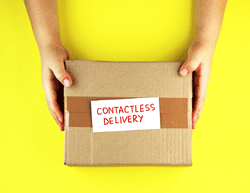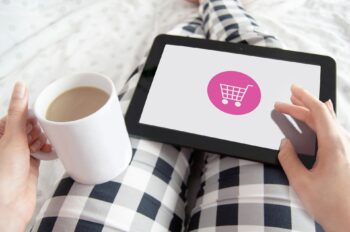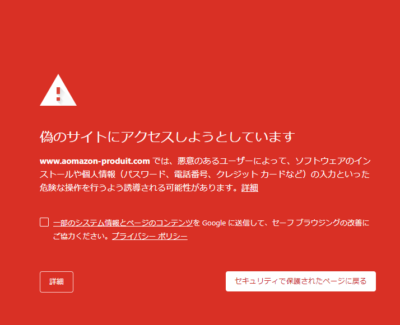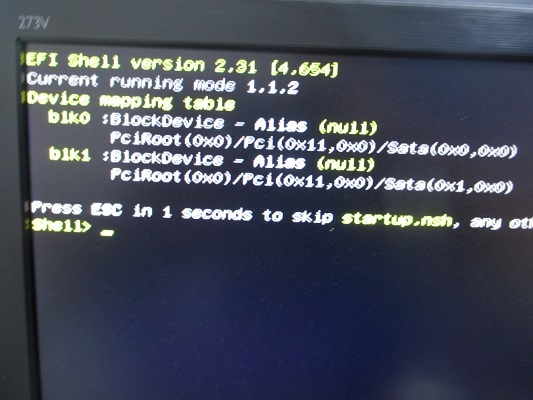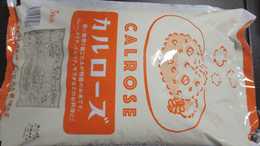壊れたパソコンのHDDのデータを新しく買い替えた
パソコンのHDDまたはSSDにデータを移行(移す)する
やり方を解説していきます。
データの移行はUSBに接続してデータを移行できる
機器を使います。
Amazonなどで検索すると関連機器が多数でてきます
ので迷った方は参考にしてみてください。
HDDのデータ移行のやり方
パソコンは壊れたけどHDDはまだ使える
状態ならデータを抽出して
新しいパソコンのHDDまたは
SSDに移行するなら
SATAの変換アダプターを使います。

商品の中身は電源ケーブル、USBケーブル、
SATA変換アダプターになります。

給電がUSBケーブルのみだと
3.5インチのHDDは電力不足により作動しません。
3.5インチのHDDは外部電源が必須になりますので
電源ケーブルがあるものを買っておくといいです。
壊れたパソコンのHDDを取り出しSATAの
変換アダプターを接続します。

電源ケーブルをコンセントにさして
USBケーブルをパソコンにつなげばあとは
データを移行するだけです。
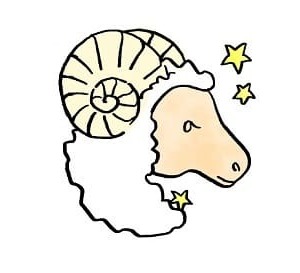
購入した「SATA 変換ケーブル」
はこちらになります。
HDDへのアクセスを拒否されたら?
「このフォルダーにアクセスする許可がありません」の
画面が表示されましたがタブを閉じて、
もう一度HDDを読み込ませるとアクセスできました。
も一度HDDを読み込ませると長い間HDDを
読み込んでいましたがデータを読み込むことが
できました。
なぜ最初の1度目の読み込みの時に
「このフォルダーにアクセスする許可がありません」
が表示され、2回目は読み込めたのか?
このへんがよくわかりませんがとにかく読み込む
ことができたのでよかったです。
「このフォルダーにアクセスする許可がありません」
の表示が出た場合は下記のYouTube動画やサイトで
解説してますので参考にしてみてください。
光学ドライブにも使える
もし壊れたパソコンにCDやDVDが読み込める
光学ドライブがついているなら取り外して
SATA変換アダプターを繋げればパソコンで
CDの取り込みやDVDが見れます。

取り外した光学ドライブです。

SATA変換アダプターを繋げれます。

起動ランプが付きますので使えます。

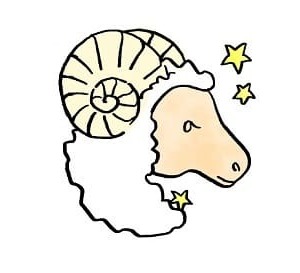
パソコンにCDの曲を取り込めば
取り込んだ曲をUSBメモリーに
取り込ませる事で
車などで聞くことが可能です。
| 楽天市場 |
|
||
|---|---|---|---|
| 総合評価 |
4.3
|
レビュー件数 | 153件 |
| Amazon |
|
||
| 総合評価 |
4.4
|
レビュー件数 | 2,428 件 |
まとめ
簡単ですがHDDのデータを移行するやり方と
変換アダプターについてまとめてみました。
| 楽天市場 |
|
||
|---|---|---|---|
| 総合評価 |
4
|
レビュー件数 | 4件 |
| Amazon |
|
||
| 総合評価 |
4.2
|
レビュー件数 | 599 件 |